- 网站导航
类型:商务办公 版本:1.9.5.0 大小:132.64 MB
语言:简体中文 平台: Android PC 厂商: 南宁协力信息科技有限公司 运营:南宁协力信息科技有限公司 官网:进入官网 更新:2025-01-25 09:58:43
迅捷pdf编辑器是一款功能十分强大的PDF文件格式转换软件,能有效的帮助你节省大量时间,关键是操作简单,让自己能够享受到非常多的乐趣,同时还可以可以参与编辑pdf文件,以及你还可以将其他文档转换为pdf文档,该软件支持包括pdf转word,功能很全,比如pdf转word,用户可以通过它进行智能扫描,有需要的用户快来下载看看吧。

1、PDF转其他:PDF转Word、图片、PPT、Excel、HTML和TXT格式等格式,方便编辑。
2、其他转PDF:Word、Excel、PPT和JPG图片等格式转PDF。
3、PDF编辑工具:合并拆分、解密加密、调尺寸、压缩、签名、转长图等。
一,打开迅捷pdf编辑器,在首页就能看到【PDF编辑】功能占据了一个大版块,点击进入。进入的是手机里所有pdf文件的页面,选中一份pdf文件打开。
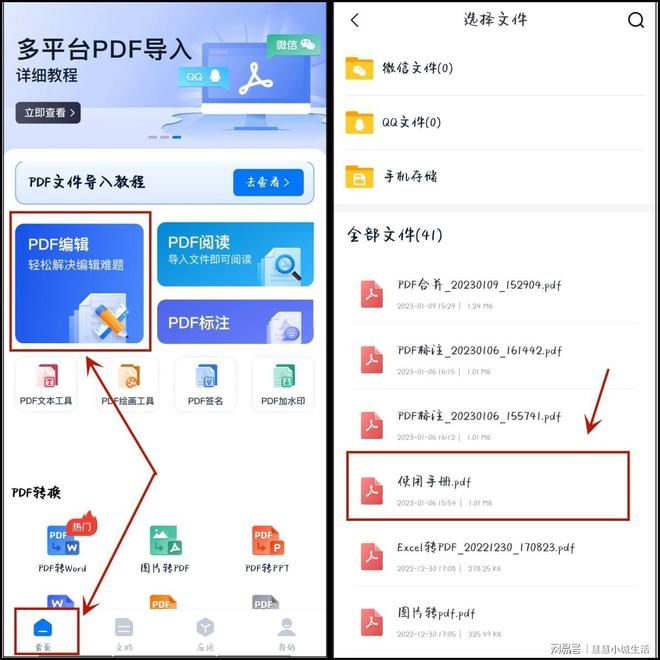
二,文件打开之后,可以上下滑动屏幕翻阅页面,左上角三个图案是主要的编辑工具,页面最下方一栏可以进行pdf文件的一些专有操作,比如文件加密,添加水印等。
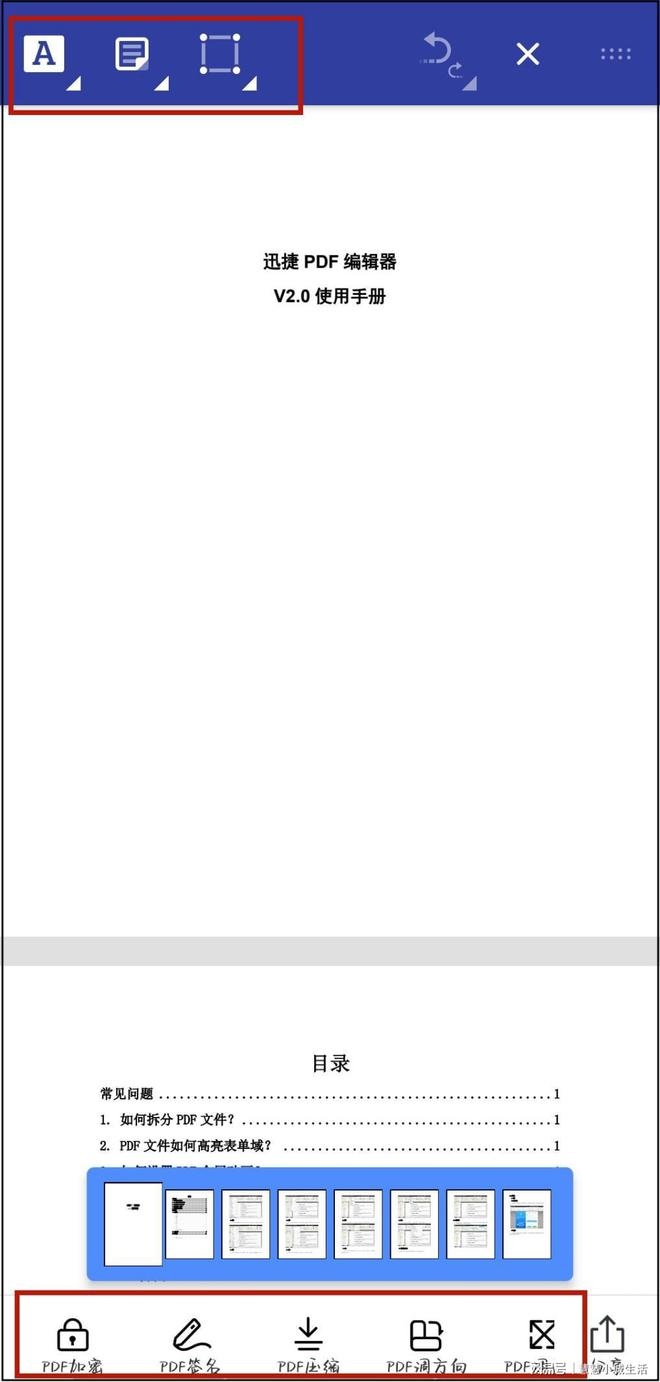
三,长按页面左上方第一个图案,出现四个工具,这些工具都是以图案展示的,长按会显示中文含义。第一个是【文本高亮显示】功能,比如点击之后可以选择pdf上的文本内容,选中即会展示高亮效果。
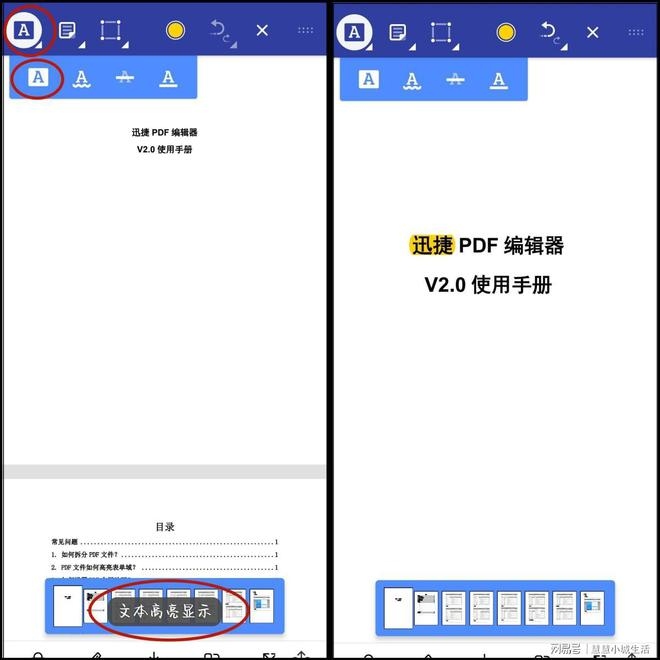
四,点击左上角第二个图案,这一类的工具比较多,可以进行页面【注释】,【添加文本】,【标注】等等。比如点击【注释】,在页面上选择一个位置轻点一下,进入专门的文字注释页面,输入文字之后,可以设置样式,这里选择绿色,选择像信息标志的一个图案,点击返回回到pdf文件页面,可以移动放置在合适的位置。
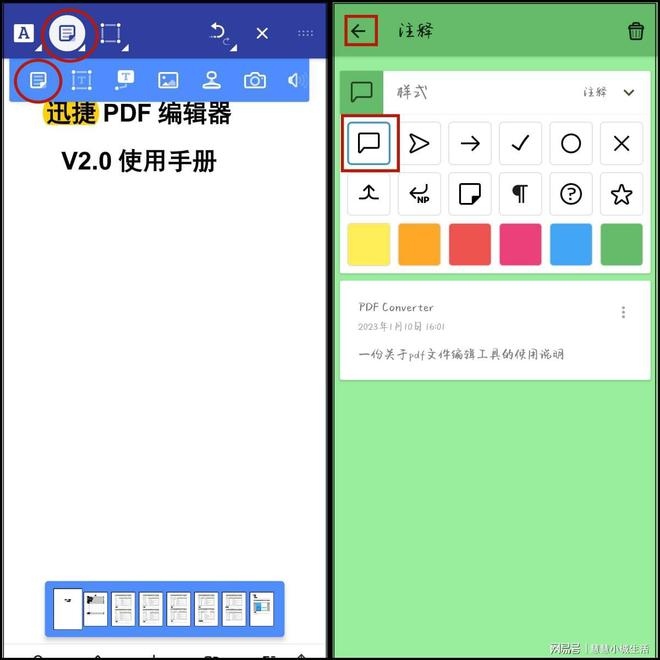
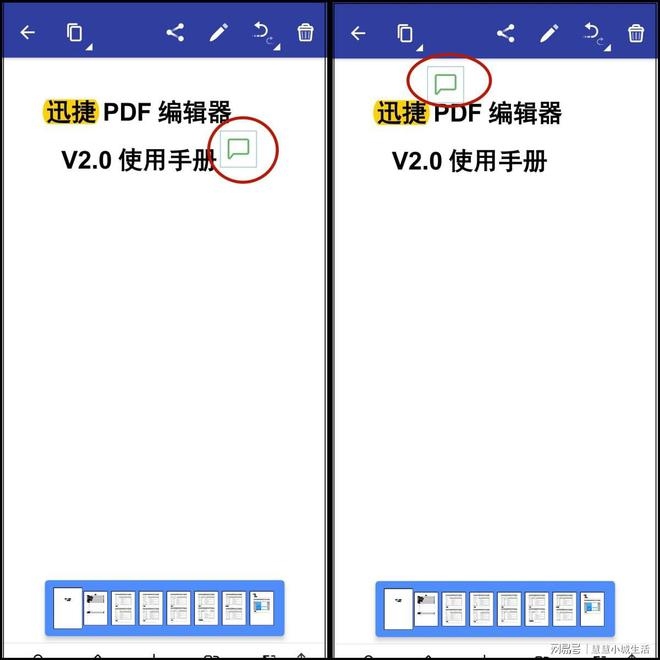
五,点击左上角第三个图案,出现的工具可以进行绘画,或者箭头方框一类标注,比如点击第二个图案,可以在pdf页面上自由涂写。点击第六个图案,可以画出一个红色方框。
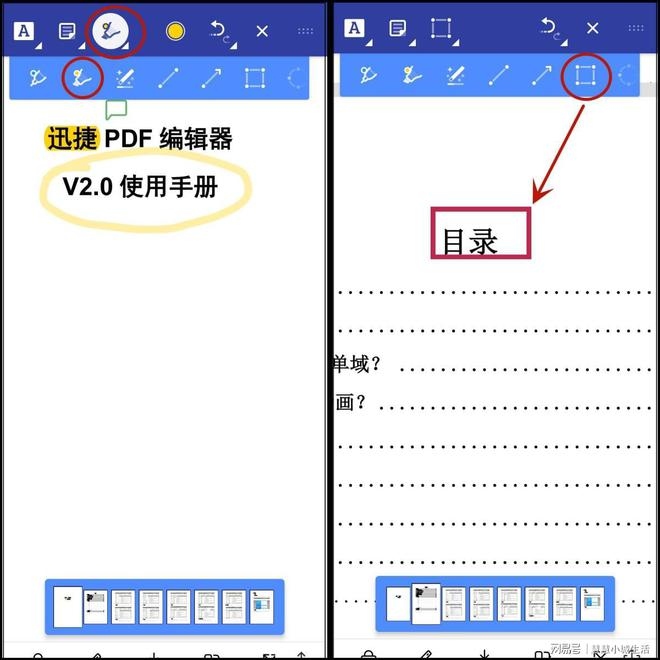
1、pdf功能转换功能
电子书转文字,ocr图像识别,双语翻译一键转换。
2、高保真转换
转换后的排版、字体、字体大小、图片大小与源文件保持一致。
3、批量转换
对文件夹中的文件进行批量操作,拒绝重复。
包名:
com.xieli.mzpdfconversionMD5:
D2ABEB38FC0D448A63D21ED5EE616953应用权限:
查看详情隐私政策:
点击查看系统要求:
Android 4.0+APP备案号:
桂ICP备2022000674号-8A